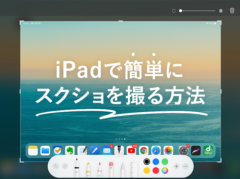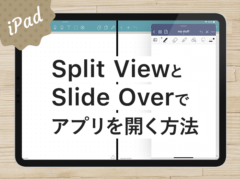KindleとiPad徹底比較!電子書籍を読むならどっちがおすすめ?両者のメリット・デメリットは?
※当ブログのリンクには一部広告が含まれています。

【Amazonプライムデー】Kindleセール中!
プライム会員限定セールでKindle、Kindle Paperwhite、Kindle Scribe Notebook DesignなどのKindleが最大22,000円OFF!
キャンペーンにエントリーすれば最大18%還元されるチャンスあり。絶対にお見逃しなく!
\7/8から先行セールスタート!/
Kindle端末とiPad。Kindle本(電子書籍)はどっちが読みやすい?
iPad Pro 11インチユーザーの私はiPadでKindle本を読んでいたのですが、目や手の疲れが気になるようになり、「軽くて目にも優しい」と噂のKindle端末が気になっていました。
寝る前の読書の時など、少しでも目への負担を減らしたいと考え、思い切ってKindle Paperwhiteを購入!結果、想像以上に読書が捗るようになりました。
この記事では、実際にKindle端末とiPadの両方を使用している私が、Kindle端末のメリット・デメリット、iPadでKindle本(電子書籍)を読むメリット・デメリット、両者の読みやすさを比較しました。
- 読書習慣を身に付けたい
- iPadは持っているけど、Kindleの端末を買おうかどうか迷っている
- KindleやiPadで電子書籍を読むメリット・デメリットが知りたい
- KindleやiPadでの電子書籍の読みやすさを知りたい
という人の参考になると幸いです。

【この記事を書いた人】
写真畑出身のフリーランスWebデザイナー。Appleと筋トレ好きな2児の母。主婦/デザイナー目線でApple/クリエイティブ/運動/ライフスタイル関係の情報を発信中。プロフィール詳細
目次
Kindleってなに?
KindleはAmazonが提供している電子書籍サービスです。
AmazonのKindleストアで販売されている電子書籍(Kindle本)や、Kindle本を読むためのアプリ、Kindle専用端末が用意されています。これらそれぞれを「Kindle」と呼ぶことも多いのですが、この記事では、電子書籍は「Kindle本」、アプリは「Kindleアプリ」、Kindle専用端末は「Kindle端末」と呼びます。
KindleアプリはiPhone、iPad、Android、Mac、PCに対応しているので、Kindle端末がなくてもKindle本は読めます。Kindleアプリを使えば、Kindle端末と同様にメモを残したり、ハイライトを付けたり、フォントやレイアウト変更等が可能です。
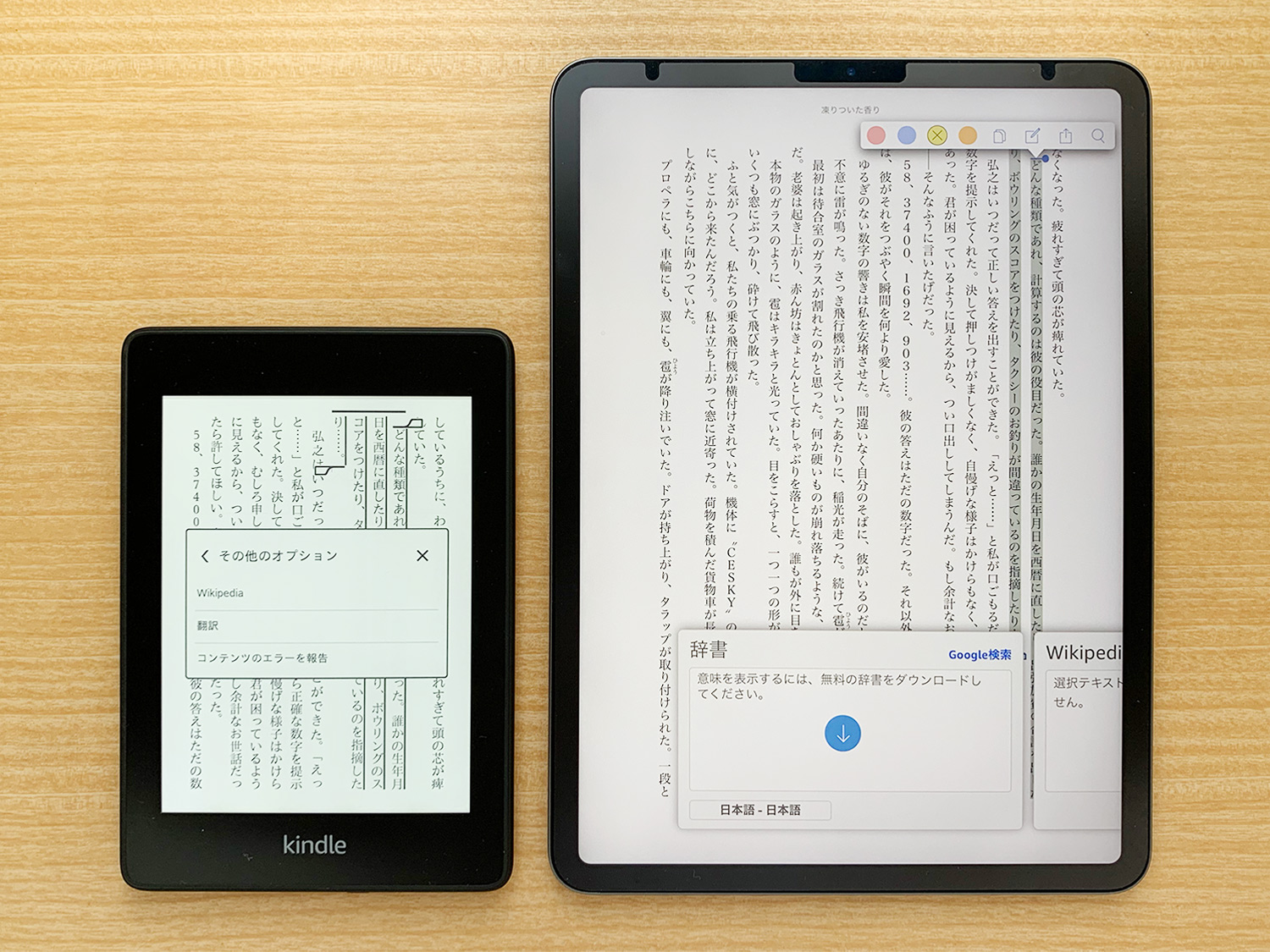 左がKindle端末、右がiPad Pro 11インチ。
左がKindle端末、右がiPad Pro 11インチ。
Kindleで提供されているもの
- AmazonのKindleストアで販売されている電子書籍「Kindle本」
- Kindleの電子書籍を読むためのアプリ「Kindleアプリ」
- Kindleの電子書籍を読むための端末「Kindle端末」
Kindleの端末は、キッズモデルを含めると5種類販売されています。この記事では、私自身が使っているKindle Paperwhiteを参考に取り上げます。
注目【7/14まで】Kindleシリーズが最大22,000円OFF!
| 本体 |
Kindle
|
Kindle Paperwhite ★高コスパでオススメ! |
Kindle Scribe Notebook Design
|
|---|---|---|---|
| 価格 | →14,980円 |
→20,980円 |
→46,980円 |
| ディスプレイサイズ | 6インチ | 7インチ | 10.2インチ |
| 容量 | 16GB | 8GB/16GB | 16GB/32GB/64GB |
| 解像度 | 300ppi | 300ppi | 300ppi |
| フロントライト | LED4個 | LED17個 | LED35個 |
| 防水機能 | × | ○ | × |
| 色調調節ライト | × | ○ | ○ |
| 明るさ自動調整機能 | × | × (シグニチャーエディションは◯) |
○ |
| 手書き入力機能 | × | × | ○ |
| カラー | ブラック/マッチャ | ブラック/メタリックブラック/メタリックジェード | タングステン、メタリックジェード |
Kindleで本を読むメリット
私がKindle端末を購入するに至った、iPadにはないKindleのメリットを紹介します。
読書に集中できる

iPadで電子書籍を読むと、ついメールをチェックしてしまったり、気がついたらYoutubeやネットサーフィンをしていた、ということはありませんか?(私はよくあります…)
Kindleには、ネットやEメールなどの読書を妨げる要素が一切ないので、読書のみに集中できます。これは私が感じている一番大きなメリットです。
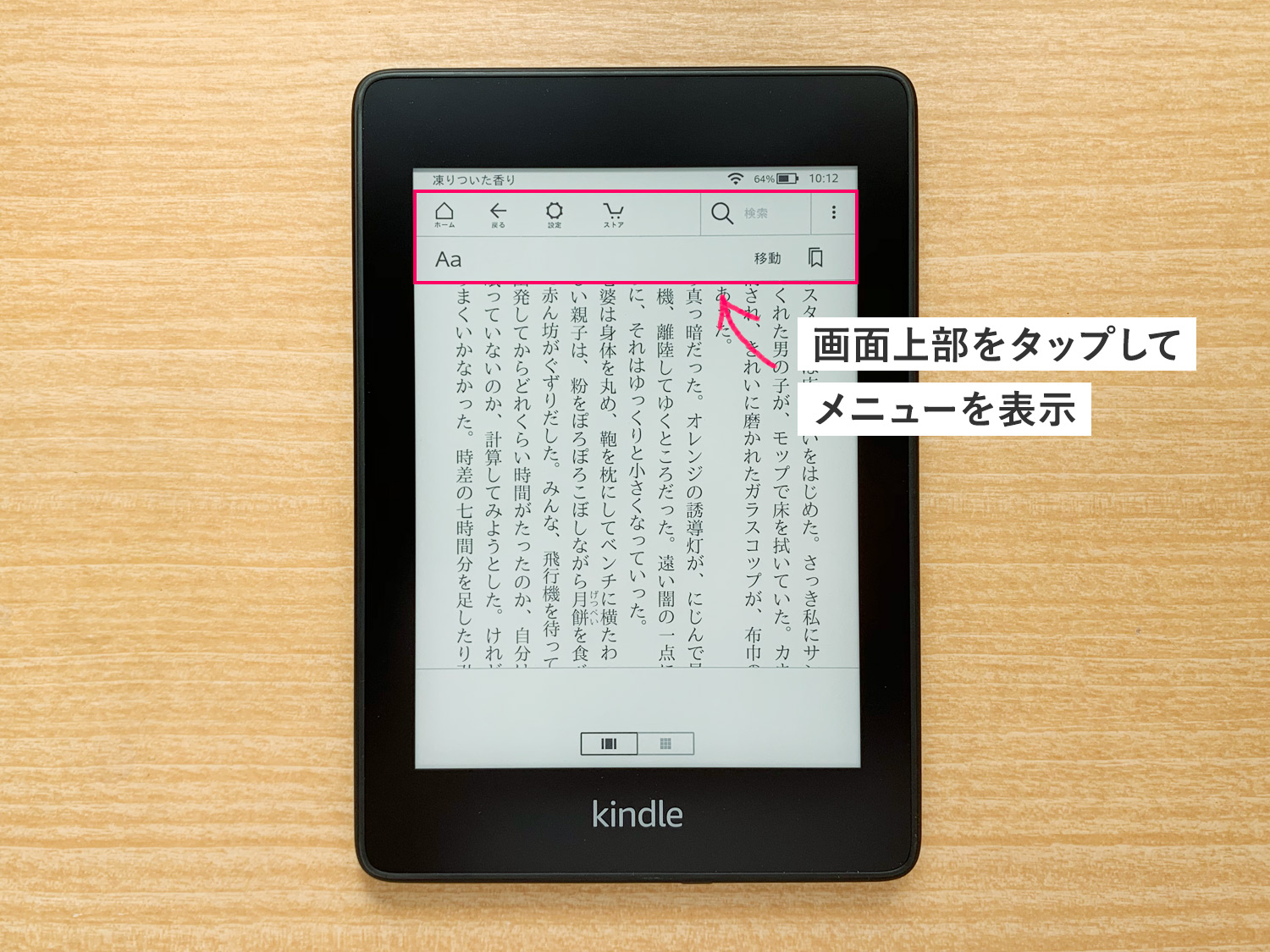
本に関する機能は、画面上部をタップすると表示されるメニューに集約されています。このメニューから文字サイズ、画面の明るさなどの変更や、登録したメモや単語帳の閲覧ができます。
軽くて小さいので片手で読める

始めてKindleを見た時、iPadに慣れていたせいか想像以上に小さく感じたのですが、掌サイズで片手でずっと持っていても疲れないほど軽いです。寝ながら片手で読めちゃいます。文庫本に近いサイズ感も可愛いく、つい持ち運びたくなります。
太めのベゼル(黒淵)も、親指がちょうど良く収まるように設計されていて持ちやすいです。
目に優しく読みやすい

Kindle端末は、本物の紙の印刷のように読みやすい「e-inkスクリーン」が使われています。iPadなどの端末のように、私たちの目に向かって光を放出するバックライトではなく、ディスプレイの表面を照らすフロントライトを採用しているので、目への刺激が少なくなっています。
ディスプレイ表面はマットな仕上がりで、光の反射が抑えられていますので、どんな環境でも読みやすいです。さらに目に優しい「ダークモード」もあり。
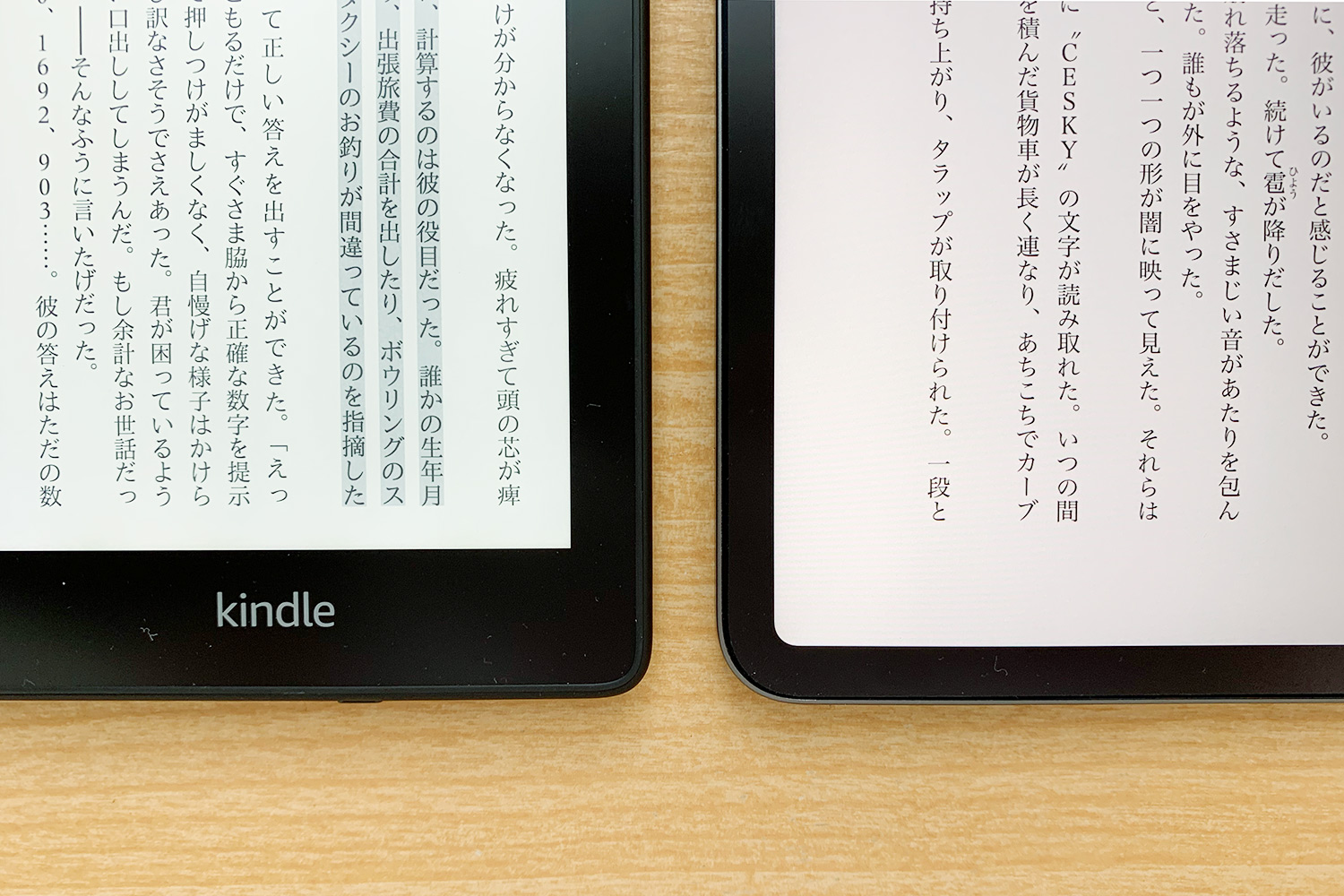
1日中スマートフォンやパソコンで目を酷使している人で、できるだけ目に負担をかけることなく電子書籍を読みたい人には、Kindleは最適な端末といえるでしょう。こちらの記事を読むと、睡眠に影響を与えると言われるブルーライトもかなり少ないようなので、就寝前の読書にもよさそうです。
iPadは目への刺激が強い。紙の本はライト(光)が必要。Kindle端末は目に優しく、明るい照明も必要なく快適に読めます。
本を簡単に素早く購入できる

Kindle端末では、端末からKindleストアへアクセスし、直接Kindle本を購入することができます。
「iPadではできないの?」と思われるかもしれませんが、iPadのKindleアプリやAmazonアプリでは、本のサンプルのみダウンロードが可能で、アプリから直接本を購入することはできません。Kindle本はWebブラウザのAmazonサイトから購入することになります。
これが結構面倒なんですよね。iPadのアプリで見つけた本をその場で買えたら楽なのに!
防水だからお風呂やビーチでも安心して読める
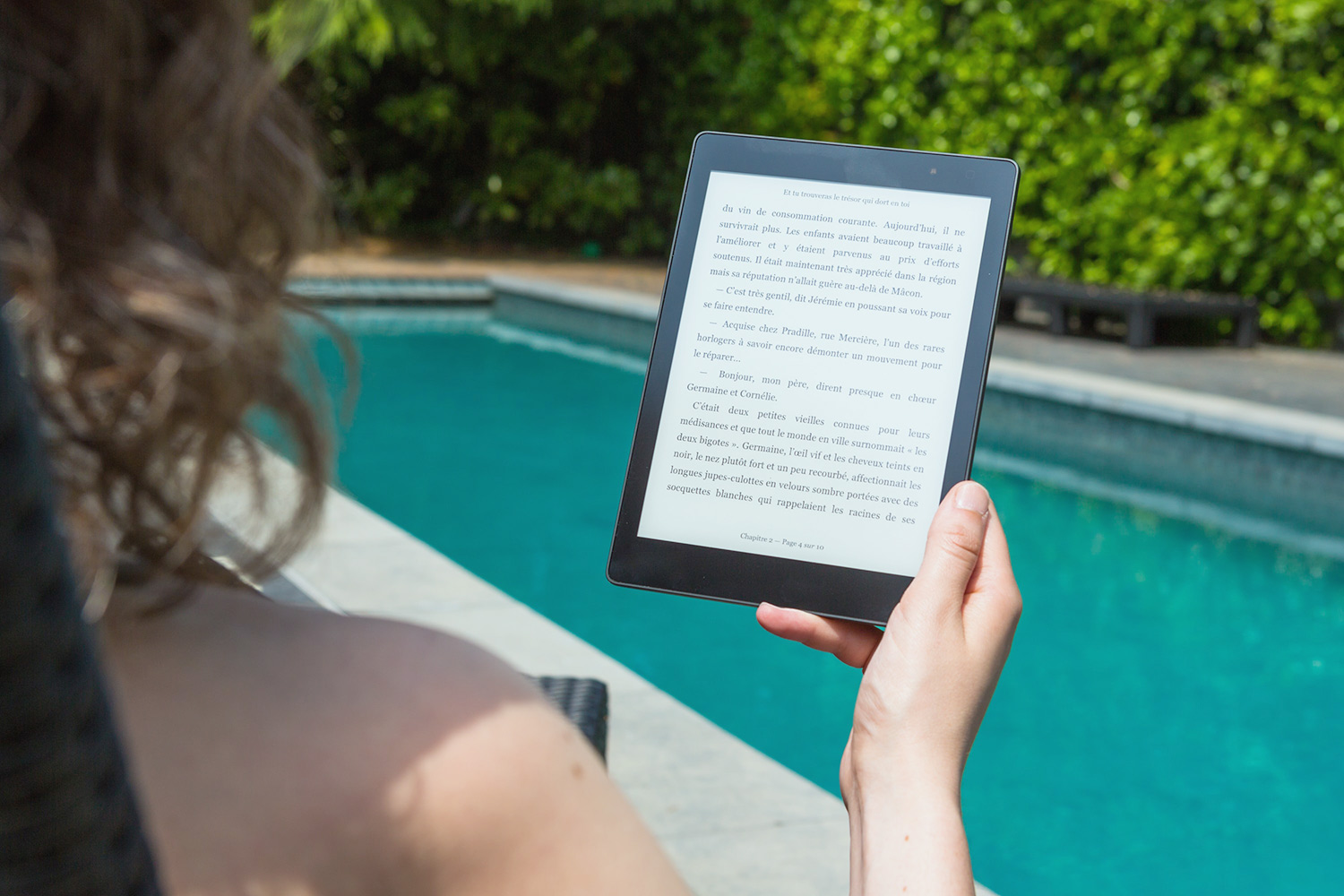
Kindle Paperwhiteなら、お風呂やビーチ、プールサイドで水跳ねを気にすることなく、ゆったりと読書ができます!水深2メートルまで最大60分は耐えられるとのこと。Kindle端末があれば、膨大な数の本がいつでもどこでも楽しめます。
長時間バッテリー
Kindleはバッテリーが長時間持つので、数週間に一度の充電でOKです。iPadの場合は、他の機能を使うこともあり、2日に1回は充電が必要なイメージなので、Kindleのバッテリーはすごいですね。
Kindleで本を読むデメリット
もちろん、Kindleにもデメリットはあります。この辺りはiPadがカバーしてくれるんですよね…。
Kindle端末は「白黒(モノクロ)」表示
まず、何においても知っておかないといけないのは、Kindle端末は「白黒」表示ということです。ここはフォントを大にして書きますね(笑)。
テキストのみの小説や実用書なら何の問題もありませんが、フルカラーの雑誌や写真を多用した本も「白黒」で表示されます。
動作が遅い
iPadやPCの動作慣れていると、Kindle端末の動作はかなり遅く感じると思います。時々「フリーズしたのかな?」と勘違いしそうになることも。
画面が小さい
これはメリットでもデメリットでもありますが、iPadの11インチ辺りに慣れている人だと、Kindle端末はかなり小さく感じると思います。ベゼル(黒い淵部分)もiPadより多めに取られているので、表示面積はもっと小さいです。
テキスト中心の本であれば、フォントサイズや行間など変更できるのであまり気にならないと思いますが、雑誌のような固定レイアウトだと読みにくいです。
iPadで本を読むメリット
Kindleアプリをインストールすれば、iPadでも読めるKindle本。Kindle端末にはない機能がたくさん搭載されています。
美しいカラー表示で、画面が大きくて読みやすい
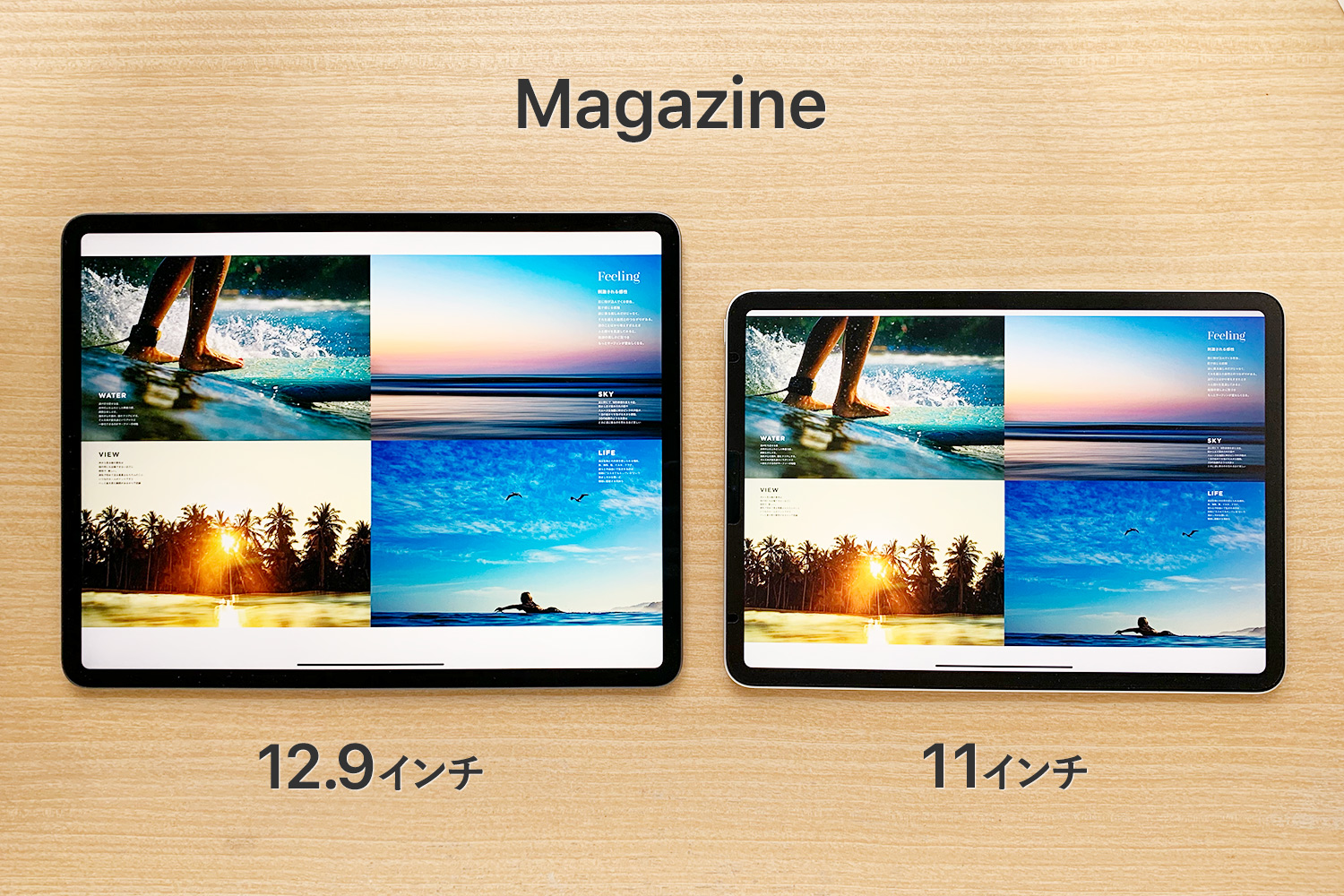
Kindle端末は白黒表示なのに対して、iPadはカラー表示。当たり前ですが、フルカラーの本はiPadに軍配が上がります。
Kindle端末に一番近いサイズはiPad miniですが、画像が中心の本はやはり大きいiPadの方が読みやすいです。
読書以外の機能が使える
これはメリットでもありデメリットでもあるのですが、iPadには読書以外で使える機能が多いので、iPadひとつで様々なコンテンツが楽しめます。
例えば、映画・ドラマ、音楽、お絵かき、メモ、撮影、買い物、メールなどなど、パソコンとほとんど同じことができるので、「読書の機能しかないKindle端末を買うのはもったいないのではないか?」と考えがちなのですが、判断は後述するiPadのデメリットを読むまでお待ちください…。
iPadの様々な活用方法は以下の記事でご紹介しています。
本の上に手書きメモが書ける
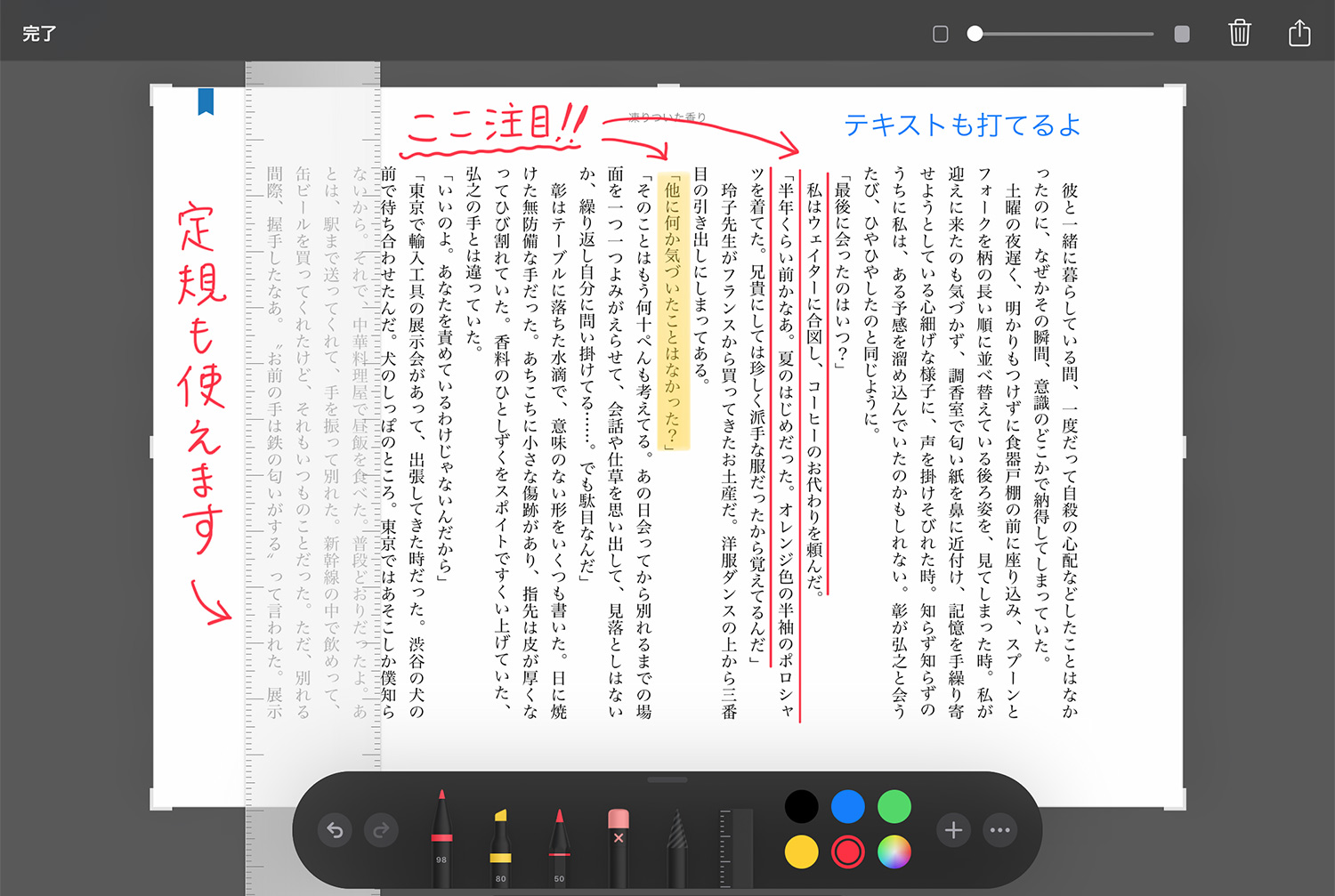
Apple Pencil対応のiPadであれば、本のページのスクリーンショット上に手書きメモを残す、なんてこともできます。メモを書いた画像は様々なアプリで共有可能です。(Kindle端末はメールでの共有のみ)
iPadでスクリーンショットを取る方法は、以下の記事をご覧ください。
ノートアプリを使って手書きで読書メモがとれる
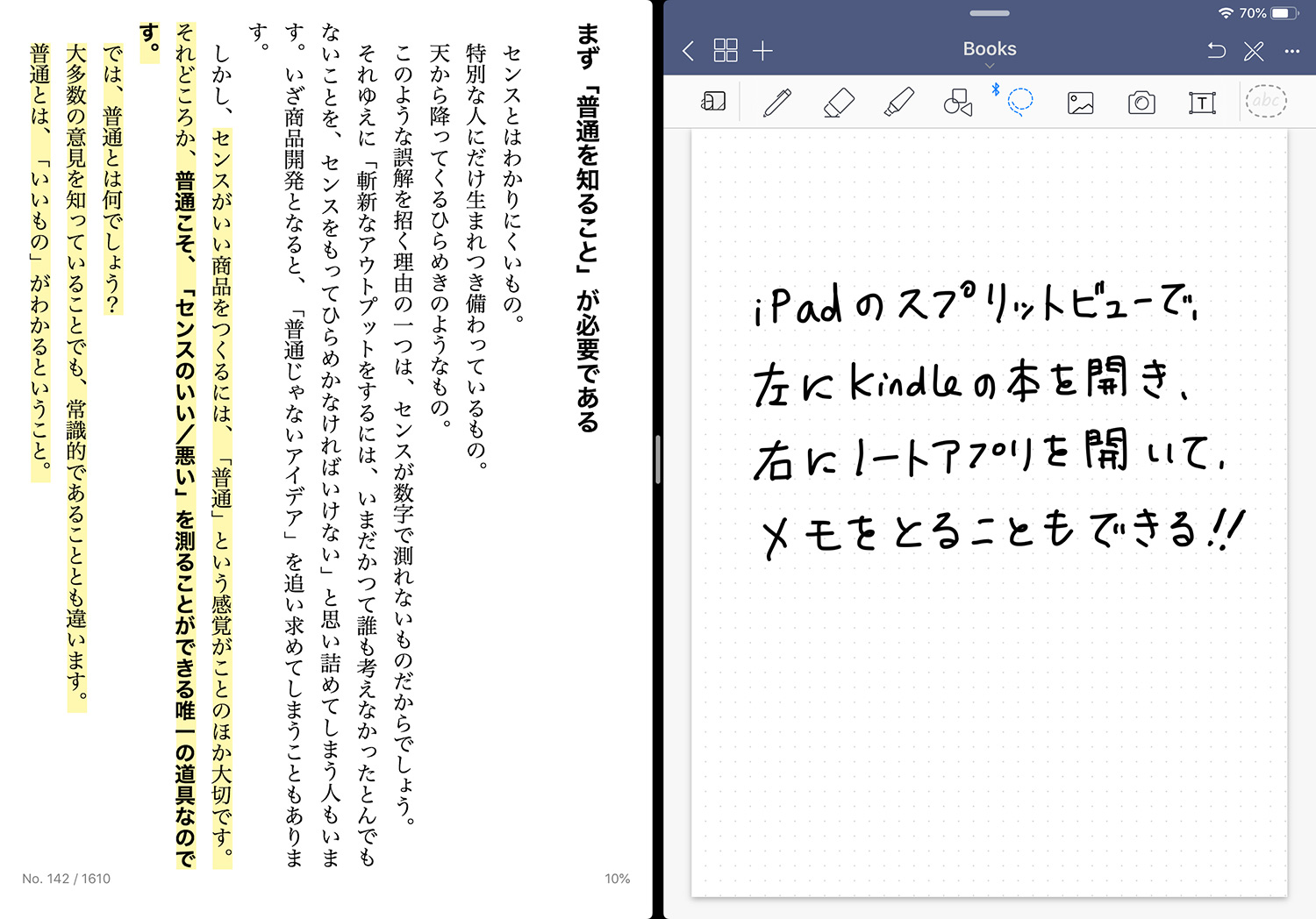
iPadの手書きノートアプリがあれば、画像上にメモが書けるだけでなく、ノートに手書きで感想やメモを残すことができます。
iPadでは画面を分割して複数のアプリを立ち上げることができるので、左側にKindle、右側にノートアプリを表示して、本を読みながらノートを取ることができるんです。やってみると分かりますが、これが本当に便利なんですよね〜。
私は「GoodNotes 5」というノートアプリを使っていますが、他にも色々と出ています。iPadの画面分割の方法やおすすめのノートアプリについては、以下の記事で詳しくまとめています!
iPadで本を読むデメリット
iPadのメリットを読むと、「iPadの方がいいんじゃない?」と思う人もいるかと思いますが、「読書をする」ことにフォーカスを当てると、必ずしもそうではないんですよね。
私の場合は、iPadのデメリットがメリットを上回ってしまったので、kindle端末を購入しました。
読書に集中しにくい

これは私自身の問題なのですが、しばらく本を読んでいると、必ずと言っていいほどiPadで他のアプリを立ち上げてしまい、読書が中断します。
メールの通知が来たり、Youtubeの更新が気になったり、来週までに買わないといけない子供用品を思い出してAmazonアプリを開いたり。一回脱線すると、なかなか読書に戻れません。通知OFFなどの対策をすればいいんだろうけど、読書以外で使うことも多いので、iPadを完全に「読書仕様」にすることはできません。
子供が生まれてから育児家事仕事に大忙しで、減ってしまった読書時間をなんとか取り戻したいと思っている私には、iPadは誘惑が多すぎました。
とにかく目が疲れる
iPadでKindleを読む時に私が一番悩んでいた「目の疲れ」。長時間画面を見ていると目がショボショボして、ひどい時は眼痛・頭痛になる始末。スマートフォンやパソコンの影響もあると思いますが、近距離で細かい字を凝視し続けると目の疲れが限界に…。ブルーライトの人体への影響も気になります。(フィルターやカット機能もありますが)
重い
Kindle Papaewhiteは約180g、私が使っているiPad Pro11インチは約470g。一番小さいiPad miniでも300gあります。iPadにカバーを付けるとさらに重くなるので、iPad Pro 11インチの片手持ちは絶対に無理ですね…。通勤時間の立ち読みは疲れると思います。
本の種類別にKindleとiPadの読みやすさを比較!
本といっても色々な種類がありますので、以下の本の種類ごとに両者の読みやすさを独断と偏見で比較してみました。
比較しているのは、iPad Pro11インチとKindle Paperwhiteです。
本の種類別にKindleとiPadの読みやすさを比較!
- 小説や実用書などのテキスト中心の本
- 漫画
- 雑誌
小説や実用書を読むならどっち?
絶対にKindle!!
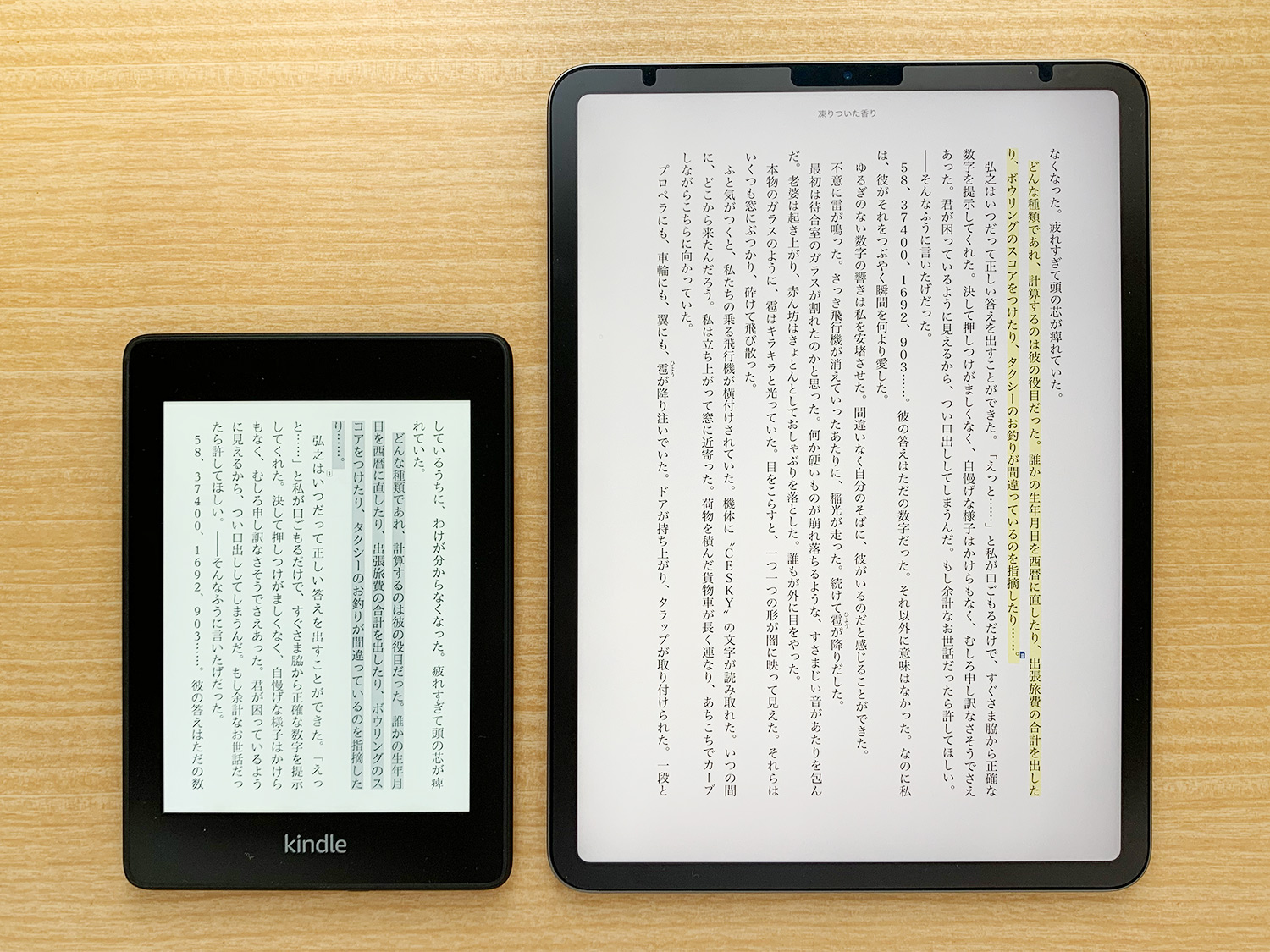
Kindleのメリットでも書いたように、Kindle端末はテキスト中心の本が読みやすいように工夫されているので目の疲れも少なく、長い時間画面を見ても苦になりません。どんなにページ数があっても厚くならないのも◎。何冊でも持ち歩けます。
漫画を読むならどっち?
iPadの方が読みやすいけど、Kindleも悪くない
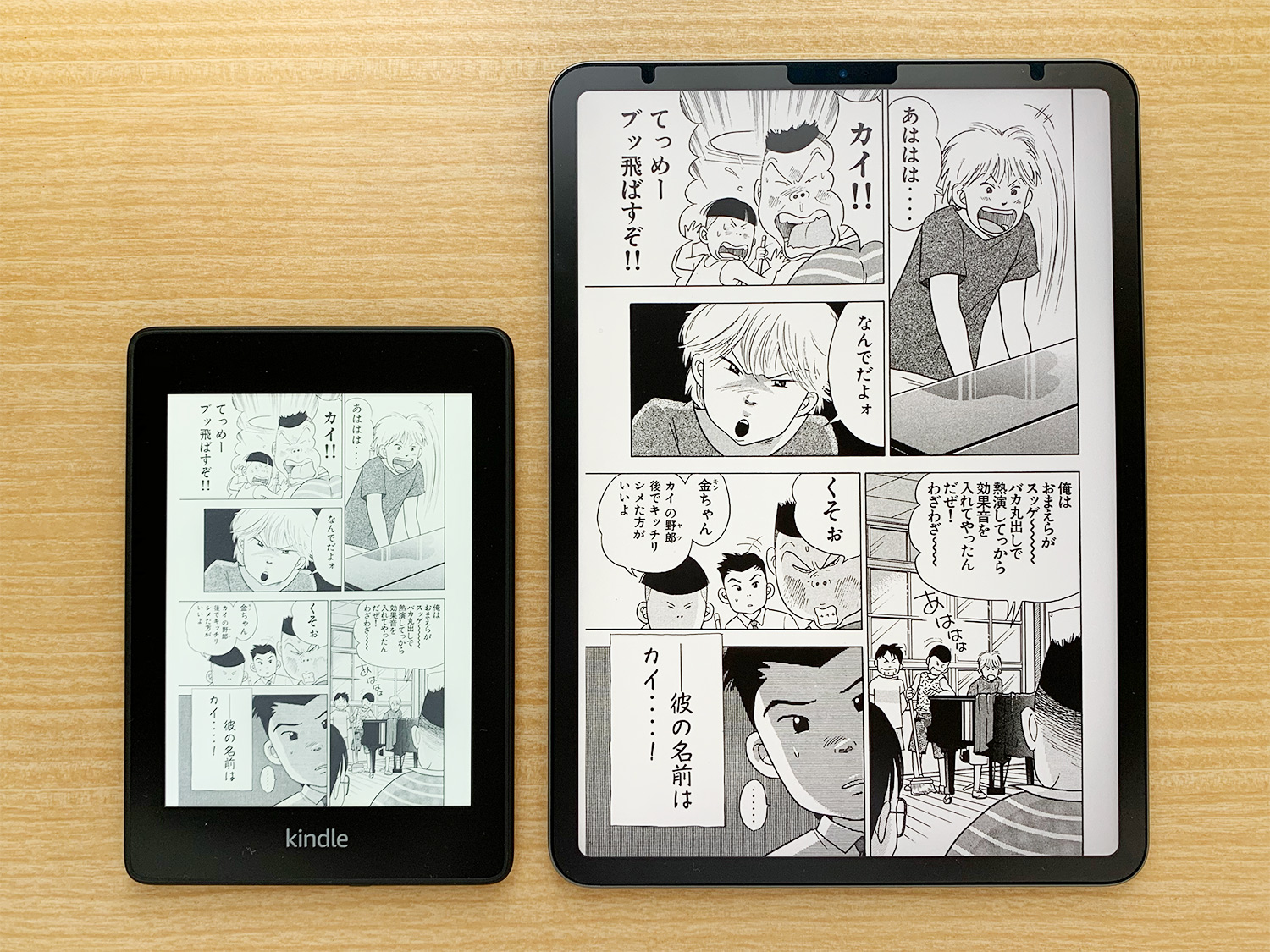
iPadの方が画面が大きい分、絵がはっきりと見えますが、Kindleも紙に近い見え方で悪くないと思いました。実際の紙のコミックは結構小さいので、Kindleでもあまり違和感はありません。

絵をピンチアウトしてみると、コントラストの違いがよく分かりますね。Kindleの方が紙に近い見え方で自然に感じます。
雑誌を読むならどっち?
iPad一択!

これはもうiPadの勝ちですね。カラーなので仕方ないです。
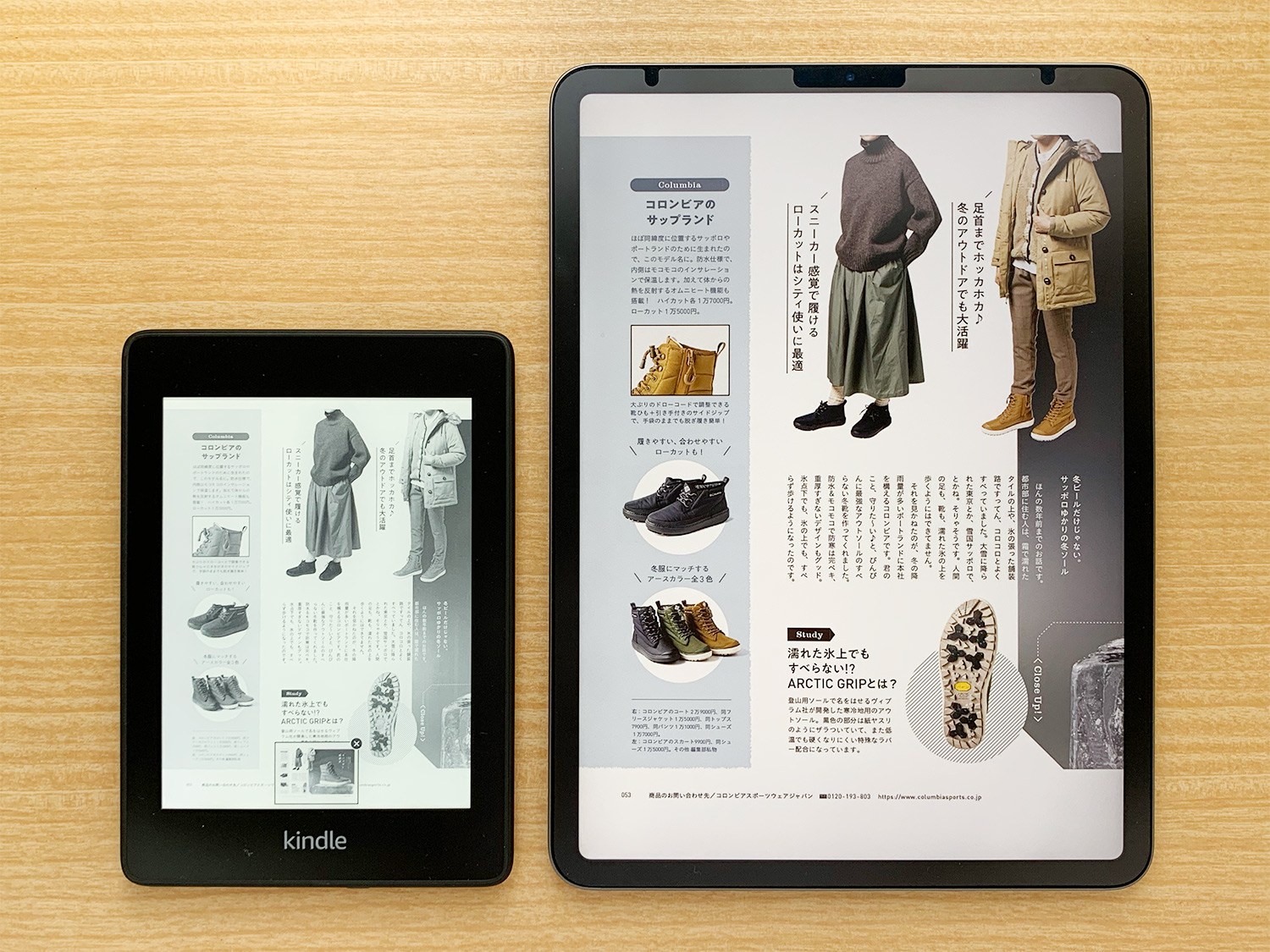
Kindleでも読めなくはないですよ!モノクロでも綺麗にコントラストが出ています。
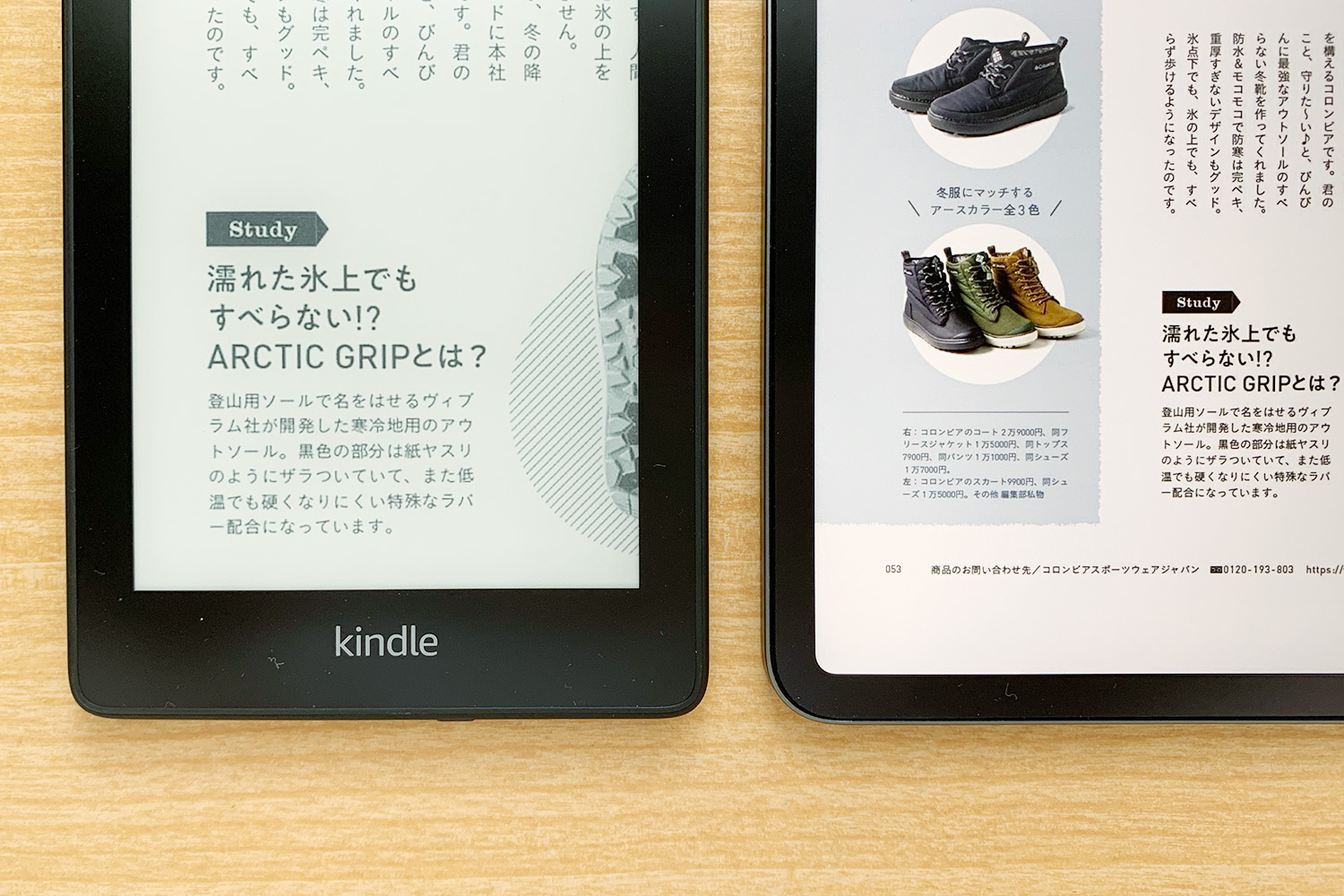
雑誌のような固定レイアウトではピンチアウトで拡大表示できますが、動作が遅いのでカクカクします。
本読み放題サービスで読書がさらに楽しくなる!
好きな本を一つ一つ探して買うのもいいのですが、毎月定額を支払うと本や雑誌が読み放題になるサブスクリプションサービス(以下サブスクサービス)を利用すると、読書が一気に楽しくなります。約一冊分の料金で何百種類もの雑誌や200万冊以上の和書・洋書が読めるので、かなりコスパの良いサービスとなっています。
それでは、おすすめの本読み放題サブスクサービスをご紹介します!
Kindle Unlimited
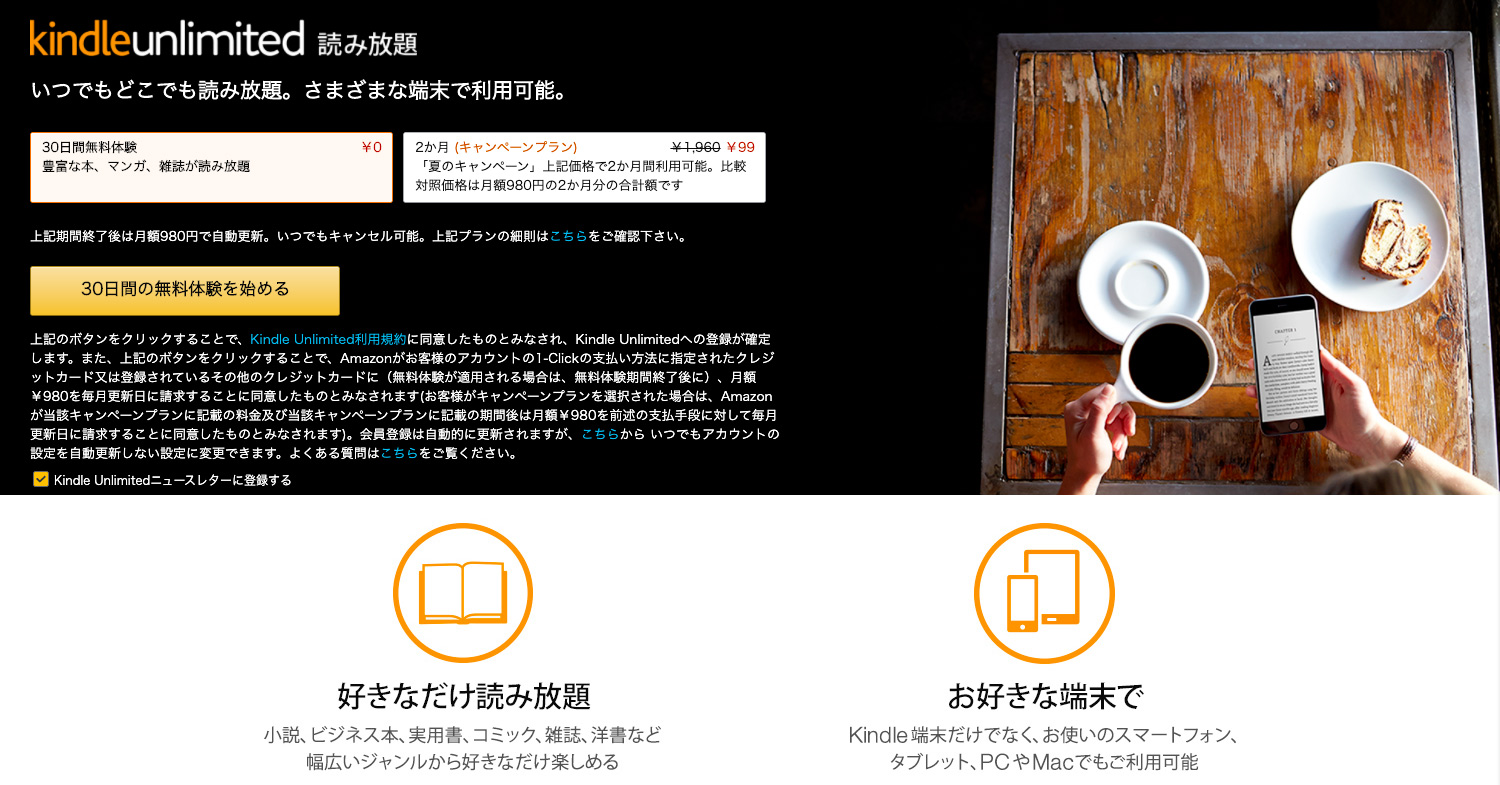
Amazonが提供する「Kindle Unlimited」は、月額980円で200万冊以上の話題の書籍や小説・ビジネス書・実用書・コミック・洋書など幅広いジャンルの本が読み放題のサービスです。雑誌も300誌以上揃っています。
AmazonのKindle本カテゴリーでKindle Unlimited読み放題タイトルが検索できるので、チェックしてみてくださいね!
\ 30日間無料で体験してみよう! /
楽天マガジン
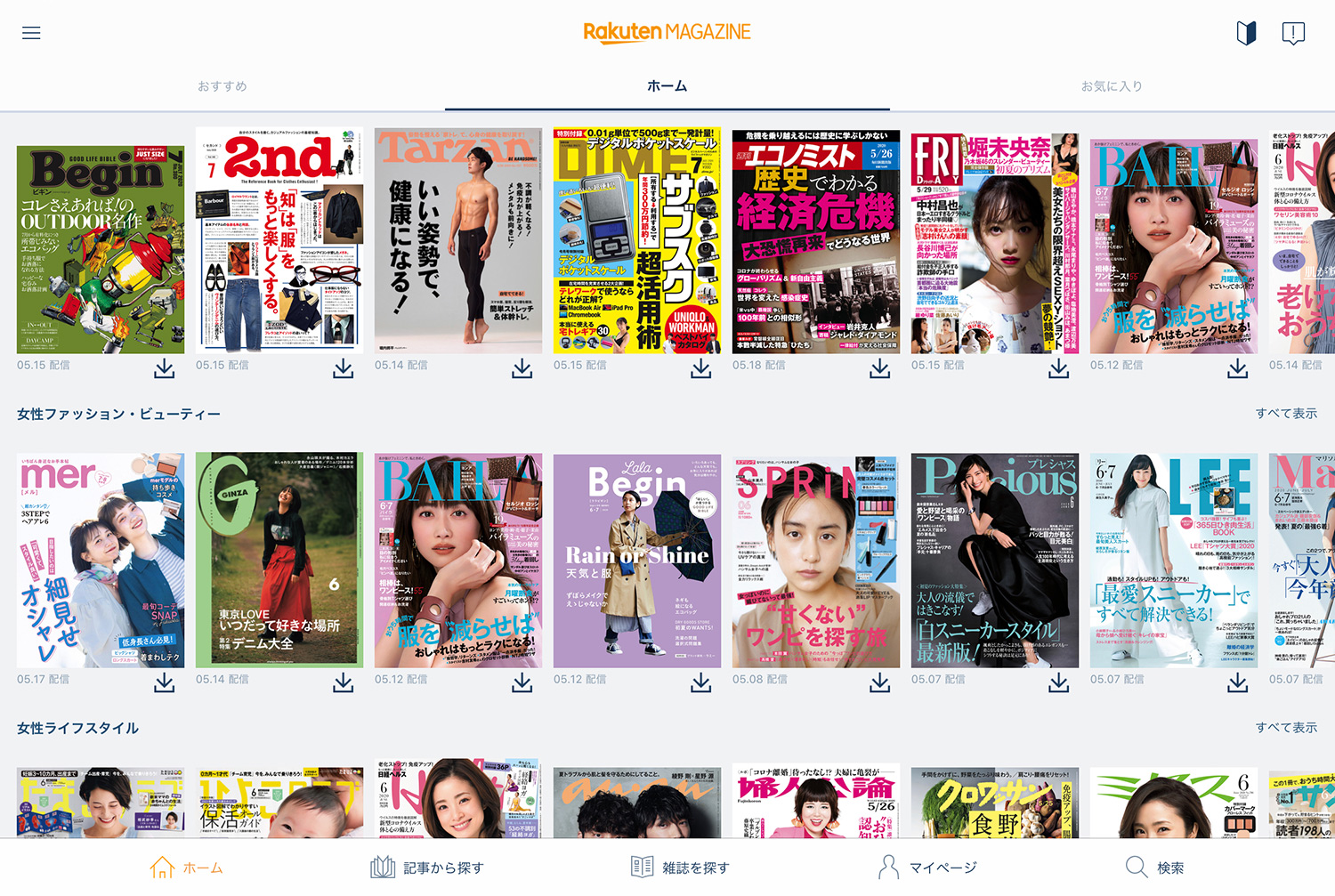
楽天ポイントが使える楽天マガジンは、月額572円(年額プランなら月当たり458円)で10,000冊以上(取り扱い雑誌タイトル2,000誌)の雑誌が読み放題です。雑誌の種類はKindle Unlimitedより多いので、雑誌メインで読みたい人には楽天マガジンがおすすめです。
雑誌一冊分より安い料金で10,000冊以上読めるなんて、コスパ良すぎですよね。今のトレンドを知ることができるので、マーケティングなど仕事でも大活躍します。
楽天マガジンはKindle端末では読めませんが、楽天マガジンのアプリが使えるスマートフォンやタブレット、ブラウザで閲覧可能です。iPadとの相性がとてもよいですよ!
\ 31日間無料で読める! /
本を電子化(PDF化)して読む方法
読みたい本の電子書籍がない場合は、本を電子化(PDF化)してタブレットに読み込む方法もあります。自炊(自分で電子化すること)だとスキャナーの費用や時間・手間がかかるので、スキャン代行サービスを利用するのがおすすめです。
例えばスキャン代行サービス「スキャンピー」なら、1冊88円から本の電子化が可能です。本の電子化については、以下の記事で詳しく解説しています。
まとめ
Kindle端末とiPad、どちらにも良い点と気になる点があり、どちらを使うか迷ってしまいますが、読みたい本の種類で決めるのが良さそうです。
Kindle端末での読書がおすすめな人
Kindle端末は読書を妨げる余計な機能がなく、紙の本に近い感覚で読書に集中できます。しかも何冊でも持ち歩ける!
Kindle端末がおすすめな人
- 目に負担をかけずに電子書籍を読みたい
- 読書習慣を身に付けたい
- いつでもどこでも気軽に本を読みたい
iPadでの読書がおすすめな人
iPadはカラーが美しいので、画像中心の雑誌に向いています。読書以外のコンテンツが楽しめるのも魅力です。
iPadがおすすめの人
- フルカラーで画像中心の雑誌を読みたい
- 映画・ドラマや音楽など、読書以外でも楽しみたい
- 読書以外の誘惑に負けない強い心を持っている(←読書習慣を身に付けるには環境も大事)
iPadには色々なモデルがあり、私はiPad Pro 11インチを使っていますが、予算重視なら1番リーズナブルなiPad(A16) 11インチ、コスパ重視なら価格と機能のバランスがよいiPad Airがおすすめです。
Kindleのサイズに近いiPad miniもありますが、10インチ以上のiPadの方が、雑誌を読んだり、映画を観たり、ノートを書いたりといったiPadのメリットを活かせると思います。
iPadで読書する際は、以下の記事もご覧ください!